随着智能家居的普及,越来越多的家庭开始尝试通过智能网关来管理和控制家中的智能设备,绿米网关作为智能家居领域中的佼佼者,其功能强大且操作简便,能够让你轻...
2025-08-02 0 方法
在信息技术领域,网络配置是确保数据顺利传输和通信畅通的关键步骤。网关地址端口的正确设置尤为重要,它直接关系到网络设备能否高效、安全地与外界进行数据交换。本文将详细介绍设置网关地址端口的正确方法,同时提供实践指导,帮助读者轻松掌握这一核心网络配置技能。
网关(Gateway)是连接两个或多个网络的节点,它负责控制数据包在不同网络间的传递。网关地址端口则是网关设备上用于通信的一个特定端口,通过这个端口,数据包可以被发送和接收。正确配置网关地址端口,不仅可以保障网络通讯的畅通无阻,还可以加强网络的安全性。
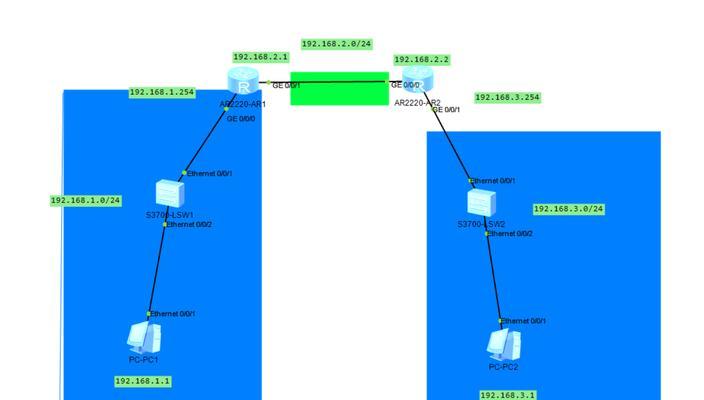
在开始设置之前,确保以下准备工作已经完成:
确定网络结构,了解需要配置网关的设备。
获取正确的网关IP地址和端口号。
确认网络权限,以确保可以进行网关的配置工作。
备份当前的网络配置,以防配置出现错误需要恢复。
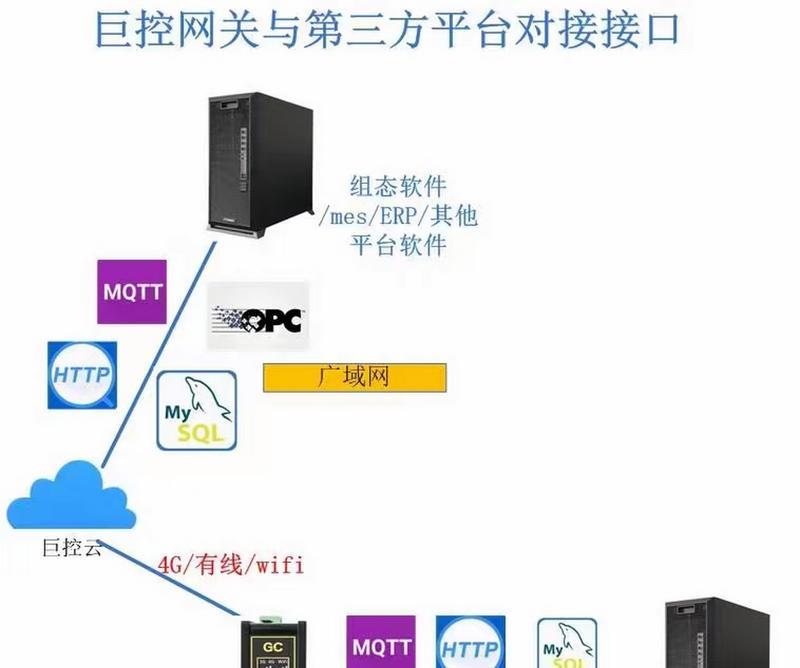
3.1查找网关IP地址
大多数情况下,网关IP地址由网络服务提供商或网络管理员设置。可以通过在命令行中输入如下命令来查找当前设备的网关地址:
Windows系统:使用`ipconfig`命令。
macOS和Linux系统:使用`ifconfig`或`iproute`命令。
3.2修改网关地址端口
以下以Windows和Linux系统为例,说明如何修改网关地址端口:
Windows系统:
1.打开“控制面板”。
2.选择“网络和共享中心”。
3.点击“更改适配器设置”。
4.找到你要配置的网络连接,右键点击选择“属性”。
5.双击“Internet协议版本4(TCP/IPv4)”。
6.选择“使用下面的IP地址”并填入IP地址、子网掩码以及默认网关。
7.点击“确定”保存设置。
Linux系统:
1.打开终端。
2.输入`sudonano/etc/network/interfaces`(或使用其他网络配置文件,取决于你的Linux发行版)。
3.在适当的接口配置部分,设置网关IP地址,例如:
```
ifaceeth0inetstatic
address192.168.1.2
netmask255.255.255.0
gateway192.168.1.1
```
4.保存文件并退出编辑器。
5.重启网络服务,例如执行`sudo/etc/init.d/networkingrestart`。
3.3确认设置
设置完成后,通过以下步骤确认网关地址端口配置无误:
使用`ping`命令测试网关IP地址。
尝试访问互联网,检查网络连接是否正常。
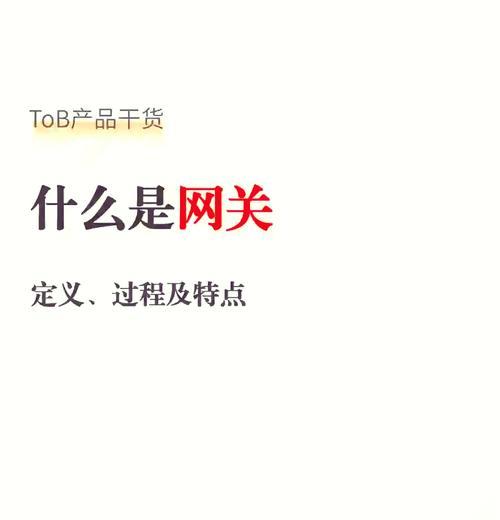
4.1网络连接失败
如果无法连接到互联网,可能是因为网关地址设置错误。确保检查网关IP地址和子网掩码是否正确。
4.2网络速度缓慢
网关配置错误也可能导致网络速度下降。检查端口设置是否限制了带宽,并确保没有其他网络设备干扰。
4.3网络安全问题
正确设置网关端口可以提高安全性。使用防火墙和安全软件来监控和保护网关端口。
网关配置不仅包括基本的IP地址和端口设置,还可以包括NAT(网络地址转换)、路由规则等高级设置。这部分内容将详细指导如何进行这些高级配置,以满足特定的网络需求。
网关地址端口的正确设置是网络通信的基础,对于保证网络正常运作至关重要。通过本文的介绍和指导,即使是初学者也能够掌握如何设置网关地址端口。请在实践中不断检验和优化配置,以确保网络的高效与安全。
标签: 方法
版权声明:本文内容由互联网用户自发贡献,该文观点仅代表作者本人。本站仅提供信息存储空间服务,不拥有所有权,不承担相关法律责任。如发现本站有涉嫌抄袭侵权/违法违规的内容, 请发送邮件至 3561739510@qq.com 举报,一经查实,本站将立刻删除。
相关文章

随着智能家居的普及,越来越多的家庭开始尝试通过智能网关来管理和控制家中的智能设备,绿米网关作为智能家居领域中的佼佼者,其功能强大且操作简便,能够让你轻...
2025-08-02 0 方法

在快节奏的现代生活中,智能音箱以其方便快捷的特性成为家庭娱乐的必备品。小爱音箱,作为小米公司的智能终端产品之一,深受用户喜爱。“本地听单”功能让音乐爱...
2025-08-01 5 方法

随着智能手机在生活中扮演的角色越来越重要,人们对于手机的保护也更加关注。荣耀50作为一款时尚且功能强大的手机,其配套的皮套手机壳子不仅增加了美观度,还...
2025-08-01 5 方法

在现代家居与娱乐设备的结合越来越紧密的趋势下,集低音炮与氛围灯于一体的产品正变得越来越流行。这类产品不仅能够提供优质的听觉体验,还能够营造出迷人的视觉...
2025-07-31 10 方法
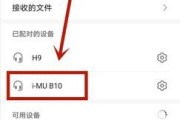
随着智能设备的普及,蓝牙技术在我们的生活中扮演了重要角色。不管是连接耳机、键盘还是其他智能设备,用户经常需要修改蓝牙设备的名称以区分不同的设备。本文将...
2025-07-30 5 方法

随着苹果M2芯片的推出,旗下设备如MacBookAir和13英寸的MacBookPro等也进行了更新换代。使用这些设备时,正确拔出M2充电插头是每个用...
2025-07-29 4 方法